Ako vytvoriť sieť Wi-Fi neviditeľnej na smerovači TP-Link?

- 2112
- 242
- Stanislav Mora
Ako vytvoriť sieť Wi-Fi neviditeľnej na smerovači TP-Link?
Ahoj. V tomto článku vám poviem o tom, ako vytvoriť neviditeľnú bezdrôtovú sieť na smerovači TP-Link. To znamená, že vaša bezdrôtová sieť bude neviditeľná pre všetky zariadenia, jednoducho sa nezobrazí v zozname dostupných. Zároveň však bude fungovať sieť Wi-Fi a bude možné sa k nej pripojiť. Bude však potrebné vytvoriť manuálne pripojenie k sieti a uviesť nielen heslo, ale aj názov siete.
Áno, a my nebudeme skryť sieť Wi-Fi na smerovači TP-Link, ale názov samotnej siete (SSID). Názov siete sa jednoducho nebude vysielať a nebude sa zobrazovať na notebookoch, smartfónoch, tabletoch atď. D. Vaša sieť Wi-Fi bude skrytá.
Prečo všeobecne skrývate sieť Wi-Fi? V zásade s cieľom navyše chrániť svoju bezdrôtovú sieť. Ale myslím si, že inštalácia dobrého hesla bude stačiť. Ale ak ste z nejakého dôvodu stále rozhodli, že vaša sieť Wi-Fi je neviditeľná, teraz ukážem, ako to urobiť. Zoberme si nás podľa príkladu tp-link tl-wr841n.
Keď skryjeme názov bezdrôtovej siete, proces pripojenia k tejto sieti sa trochu zmení. Na svojich zariadeniach budete musieť vytvoriť manuálne pripojenie. Čo nie je vždy pohodlné. Najmä ak často spájate nové zariadenia.
Skrývame sieť Wi-Fi na smerovači TP-Link
Už podľa štandardnej schémy musíme ísť do nastavení smerovača. Môžete sledovať túto inštrukciu. Všetko je tam jednoduché: Pripojíme sa k smerovaču, otvoríme prehliadač a choďte na adresu 192.168.1.1 alebo 192.168.0.1. Uveďte meno používateľa a heslo a spadnite do nastavení.
V nastaveniach prejdite na kartu Bezdrôtový. Odstráňte kontrolné značenie v blízkosti položky Povoliť vysielanie SSID. stlač tlačidlo Uložiť.
Nezabudnite si zapamätať názov vašej bezdrôtovej siete. Je označený v poli Názov bezdrôtovej siete. Pri pripojení budeme musieť uviesť názov.

Musíme reštartovať smerovač. Môžete okamžite kliknúť na odkaz Kliknite tu, a tlačidlo Reštartovať. Router sa reštartuje.
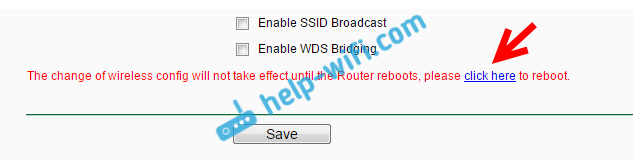
Všetko, vaša sieť Wi-Fi, ktorú smerovač TP-Link vydáva neviditeľným. Všetky väzby, ktoré boli s ňou pripojené, budú odpojené. Bude potrebné ich znova spojiť. Pretože Wi-Fi je už skryté a nezobrazuje sa v zozname, teraz ukážem, ako sa pripojí k bezdrôtovej sieti so skrytým menom SSID.
Pripojenie zariadení k sieti Wi-Fi so skrytým menom
Ak na notebooku otvoríte zoznam dostupných sietí, nenájdete tam svoju sieť. Ale objaví sa bod “Iné siete„. Vyberte ho a kliknite na tlačidlo Pripojiť.
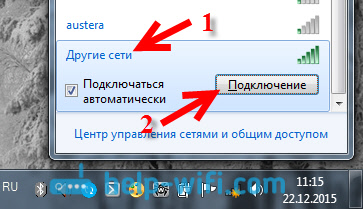
Ďalej musíte uviesť názov vašej siete Wi-Fi:
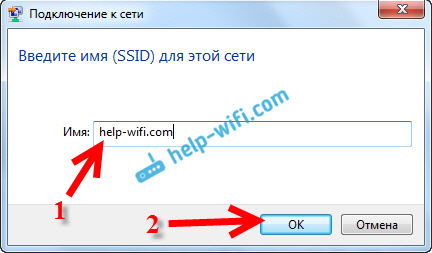
Uvádzame heslo do našej siete:
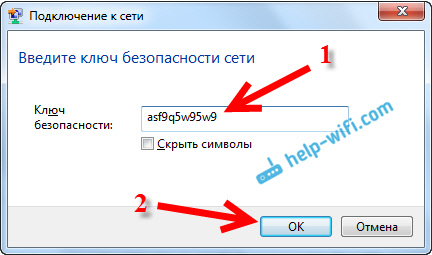
Prenosný počítač sa pripojí k sieti.
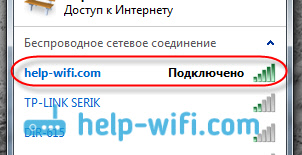
Na telefónoch a tabletoch, ktoré pracujú na systéme Android, Windows Phone a iOS, je všetko trochu iné. V nastaveniach Wi-Fi je odsek ako: „iná sieť“, „Pridať sieť“ atď. D. Stačí vybrať túto položku, uveďte názov siete, heslo a pripojenie.
- « Ako posilniť sieťový signál Wi-Fi? Zvyšujeme rozsah Wi-Fi
- TP-Link TL-WR841N Roter Nastavenia. Pripojenie, nastavenie internetu a Wi-Fi »

